制作照片的故障风效果
1、启动PS,Ctrl+O 打开一张素材。Ctrl+J 复制一层。
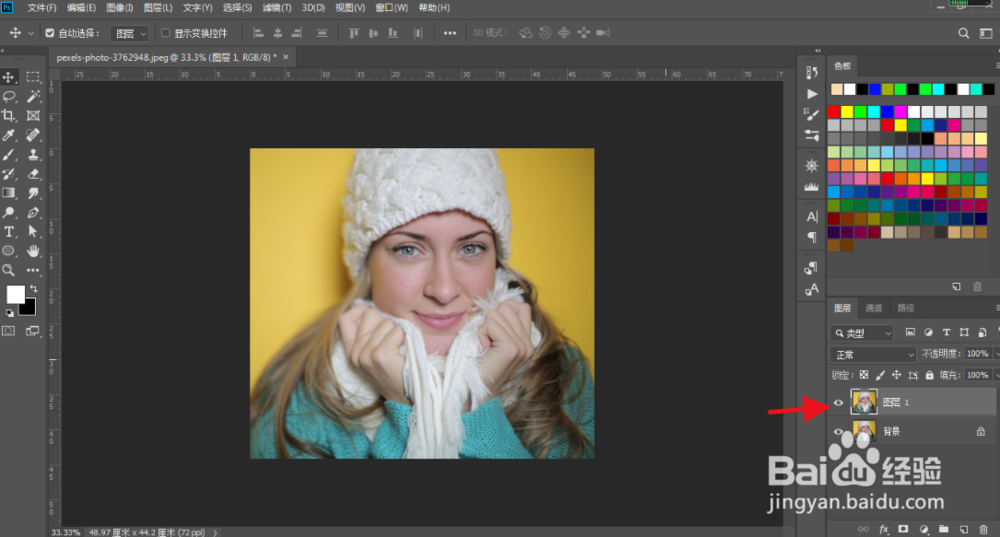
2、执行“滤镜-模糊-动感模糊”命令,参数可参考。
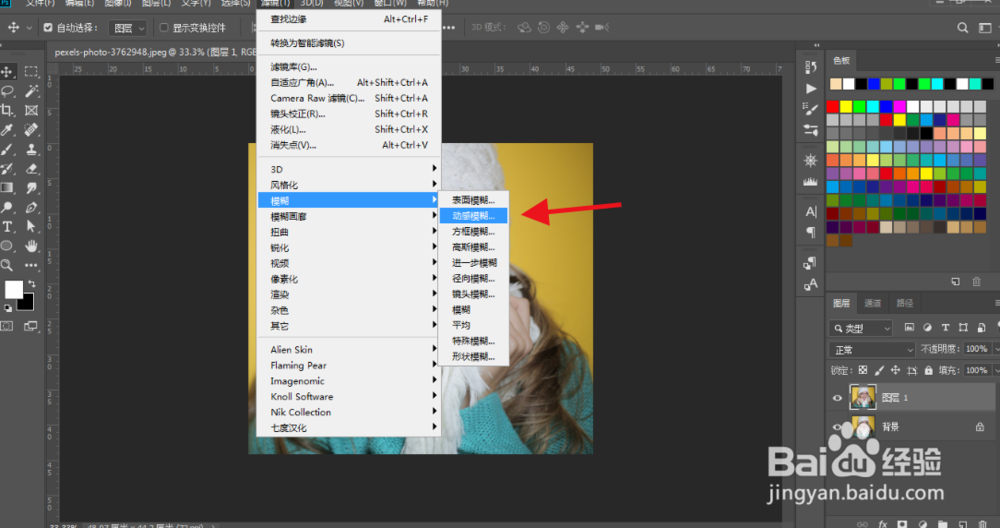

3、右键进入混合选项,将通道中,R通道取消勾选。
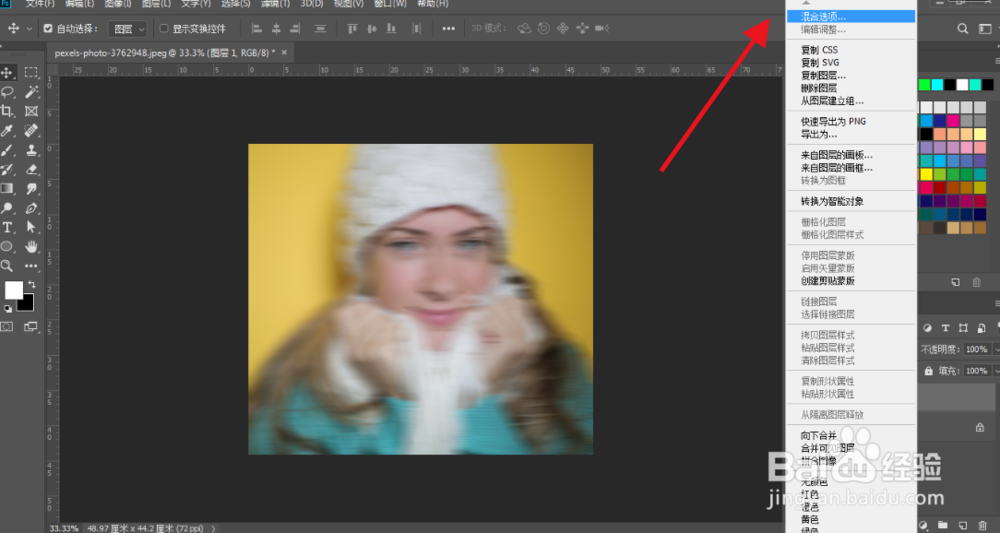
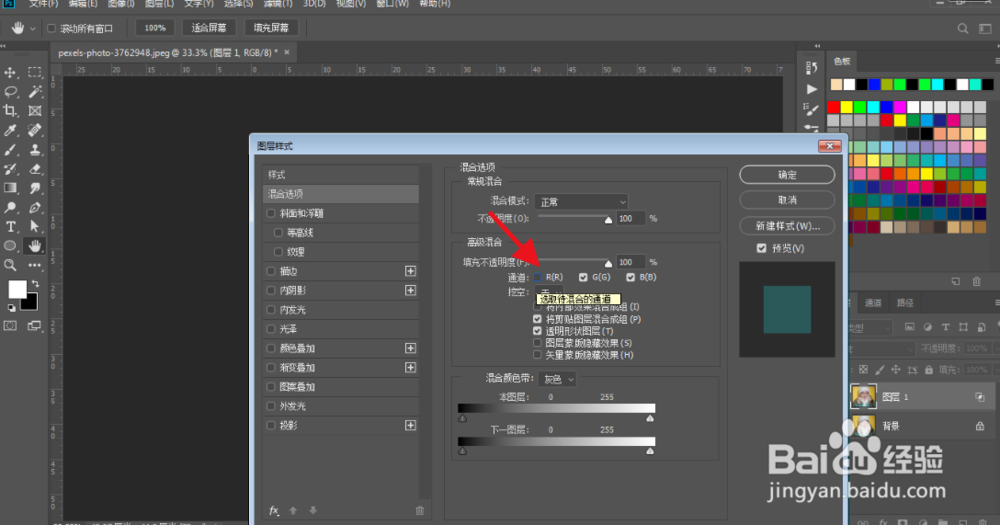
4、Ctrl+T 自由变换,图像向左平移一点。

5、用矩形选框工具,框选一些矩形。
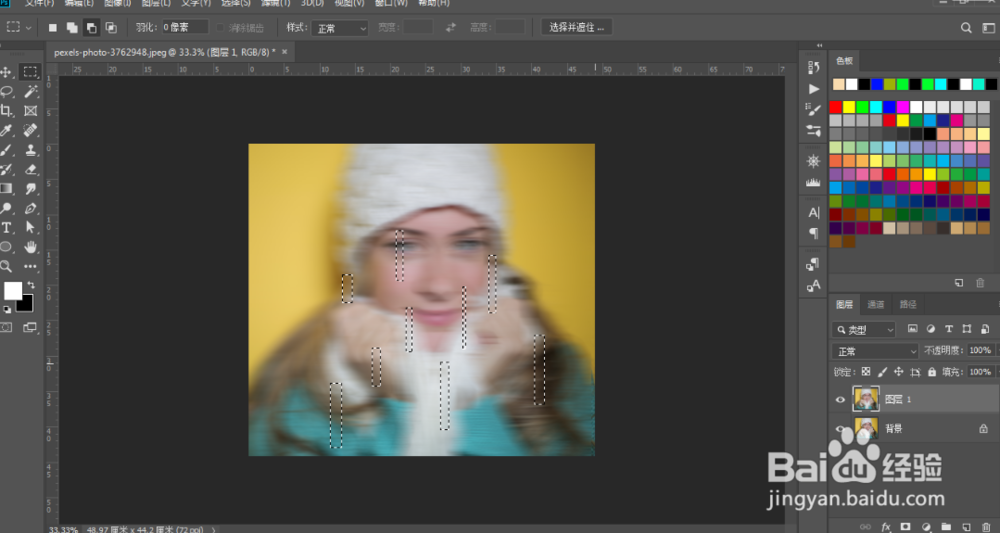
6、执行“滤镜-扭曲-波浪”命令,参数可参考。Ctrl+D 取消选区。
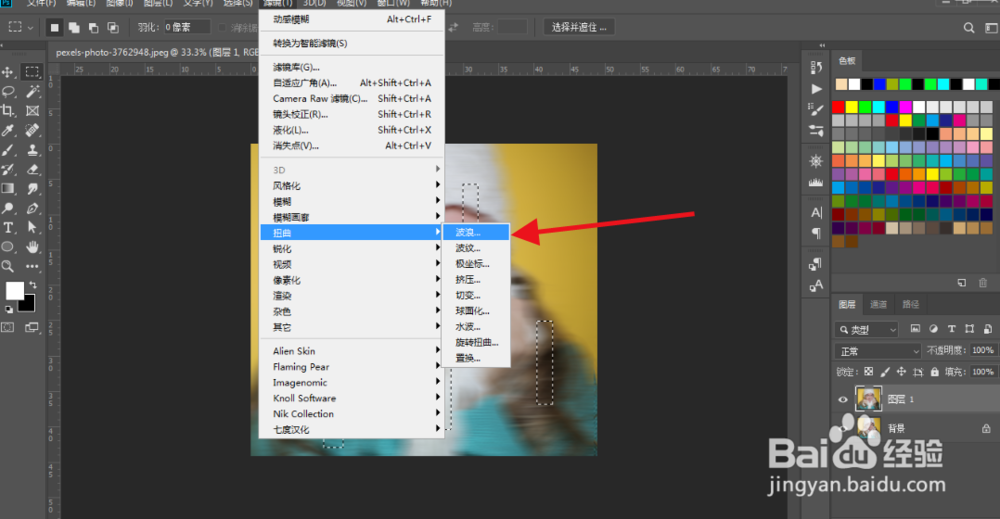
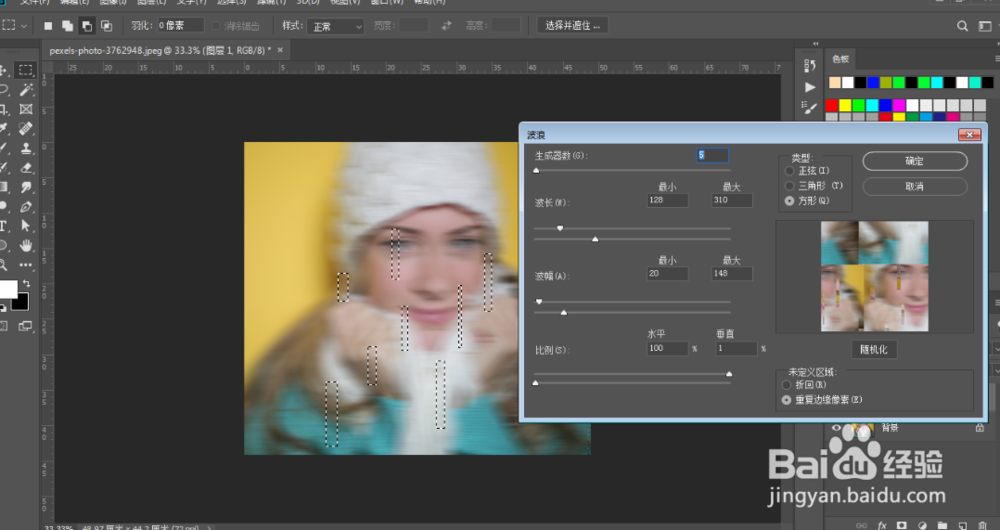
7、Ctrl+J 复制一层,再执行“滤镜-扭曲-波浪”命令,参数可参考。再降低不透明度。
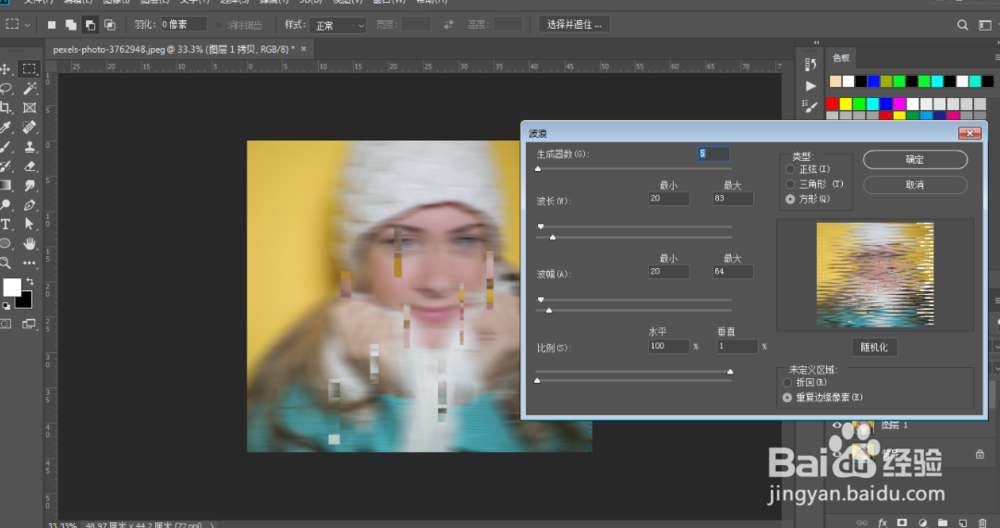
8、这样就完成了,看看效果吧。
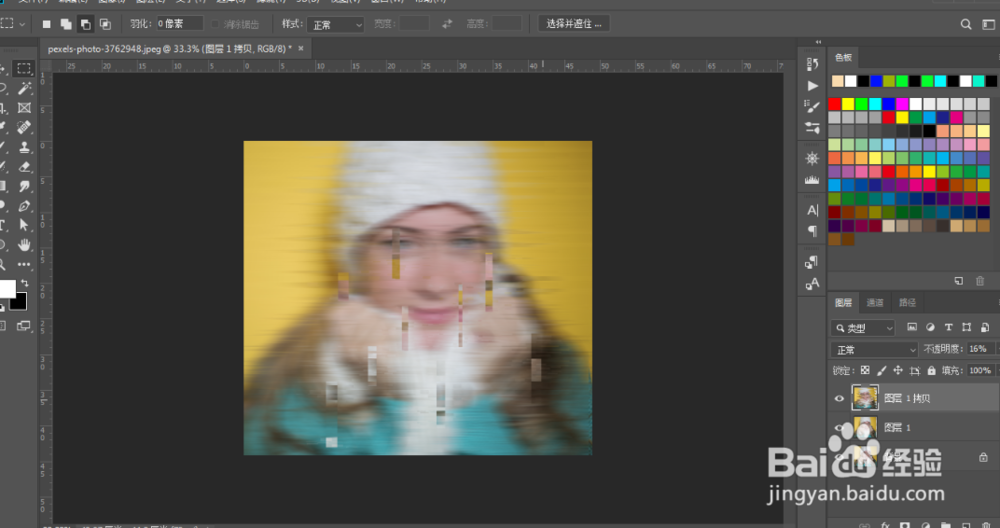
声明:本网站引用、摘录或转载内容仅供网站访问者交流或参考,不代表本站立场,如存在版权或非法内容,请联系站长删除,联系邮箱:site.kefu@qq.com。
阅读量:44
阅读量:42
阅读量:102
阅读量:184
阅读量:28